기 타 Imagine 없이 캡쳐 - 홀로서기를 하여 보았습니다
2021.12.31 22:22
간단하게 캡처를 하기 위해서 Imagine 프로그램의 기능을 활용해서 캡처를 하여 보았었습니다
이왕이면...남의집에 더불살이 하는것보다는..당당하게 홀로서기하는것도 좋을것 같아서..캡처해서 jpg로만 저장하는 초간단 캡처 프로그램을
만들어 보았습니다
예전에 VB6으로 된 다양한 기능이 있는것을 보았던것 같습니다만...wim 파일 용량을 줄인다고 PE를 x64 전용으로 사용을 하고 있어서..PE관련해서
는 이제는 x86하고는..가까워 질수가 없네요...오토잇으로 진행을 하여보았습니다
어두운 테마를 위해서 제목창 색을 짙은 색으로 하게 되었는데..이것도 사람마다 취향이 다르네요..
취향대로 사용하는것이 좋죠...제목창 색과 프로그램 테두리 색은 사용자가 지정을 할수 있도록 하였습니다
1. Imagine 폴더를 벗어나 드디어 자기만의 폴더를 가지게 되었습니다..프로그램과 화면을 보여주는 창의 테두리 색상과 위치를 설정할수가 있습니다
프로그램이 있는 위치에 캡쳐한 것의 저장 버튼이 있는것이 작업하기가 편하죠...
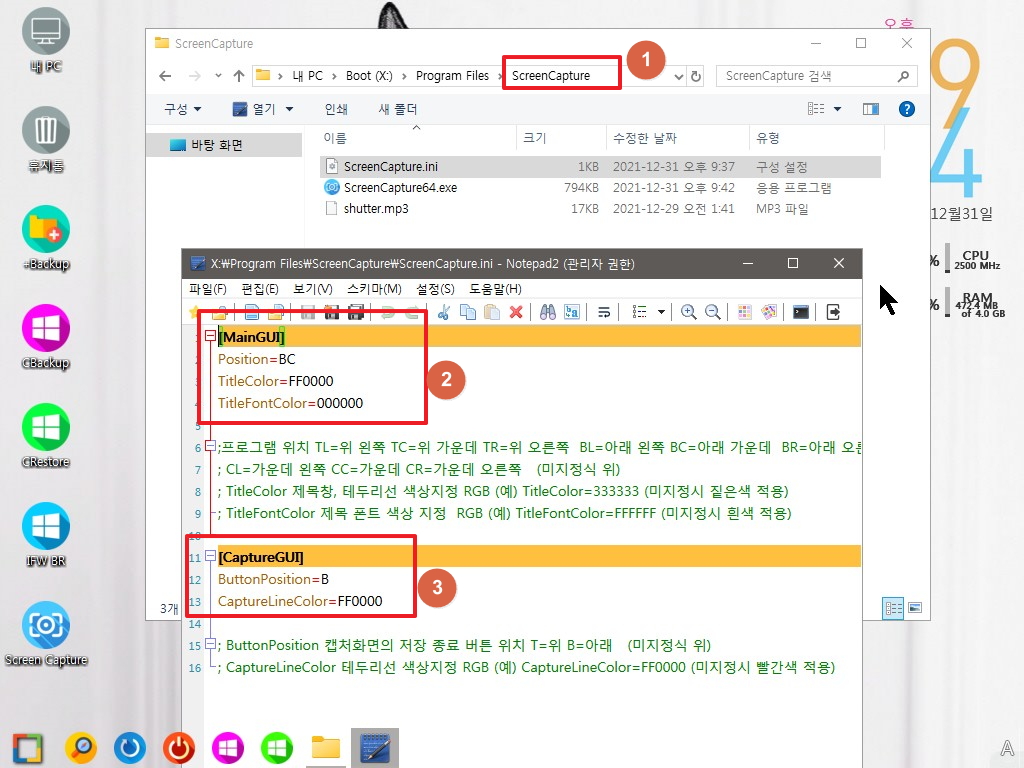
2. 제목창색, 폰트색, 테두리 색을 설정할수 있습니다, 캡처한 사진에 저장 버튼이 있어서 프로그램은 버튼 2개만 있습니다
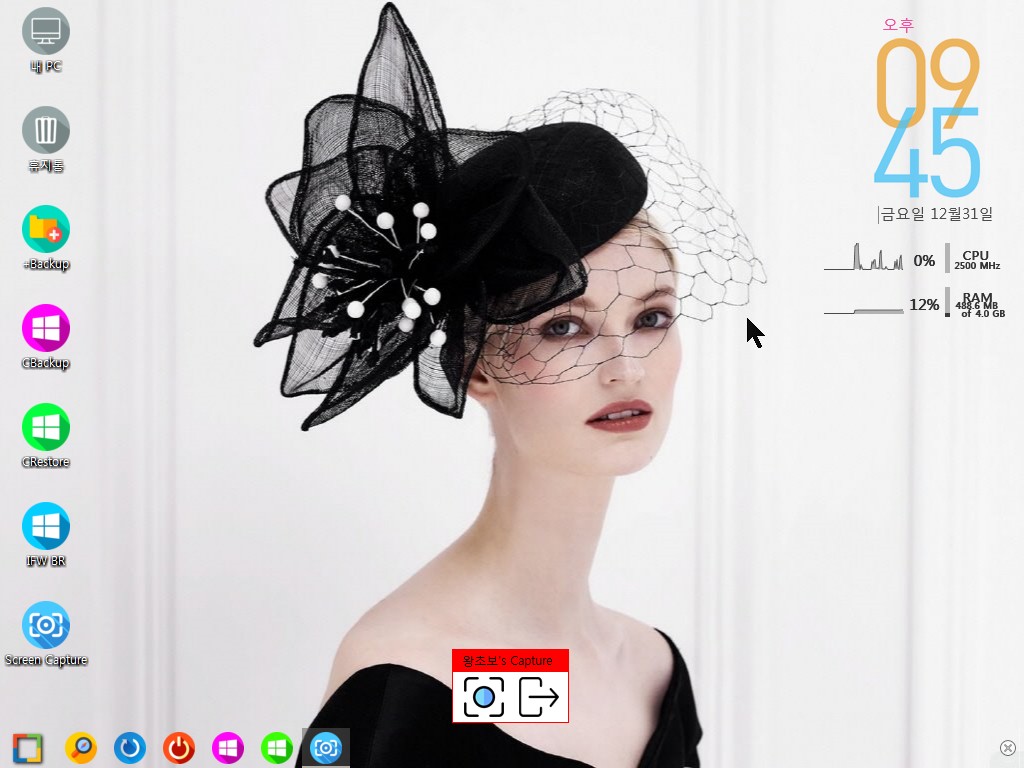
3. 캡처를 하였습니다.. 캡처한 사진을 보여주고 있습니다.. 이 화면의 테두리선의 색상을 설정할수 있습니다..저장, 종료 두가지 버튼만 있습니다
프로그램이 있는 위치에서 저장 버튼이 있어야..마우스를 많이 움직이지 않아서 이런식으로 배치를 하였습니다

4. 저장은 jpg로만 가능합니다.
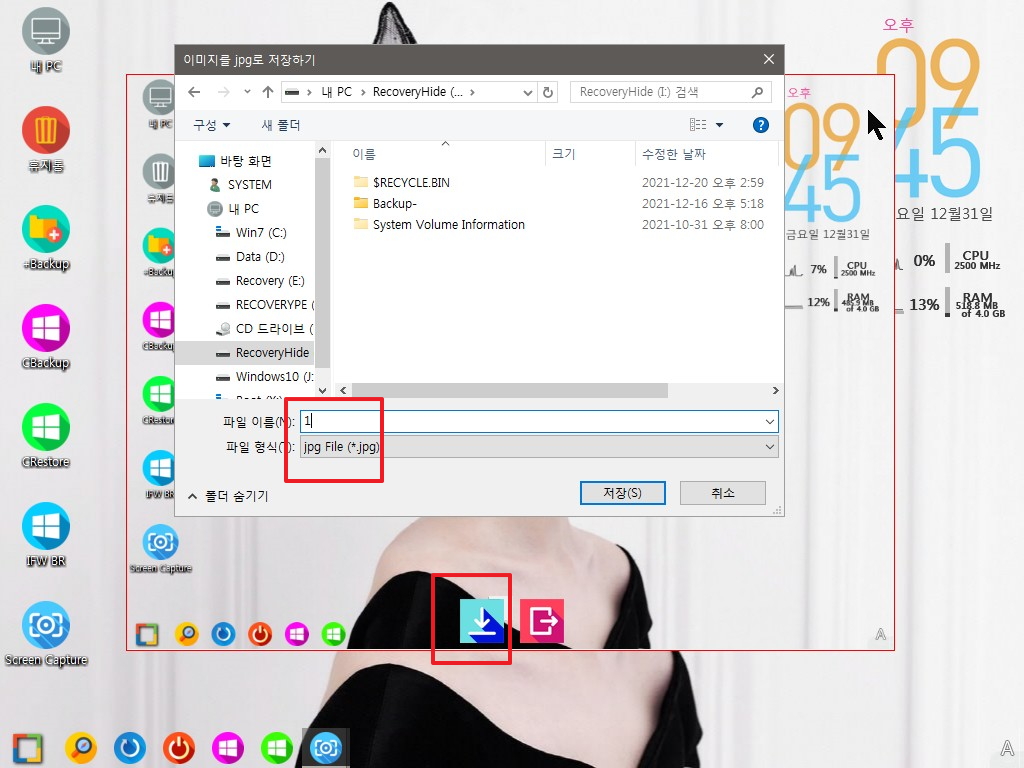
5. 저장이 된것을 확인하였습니다..
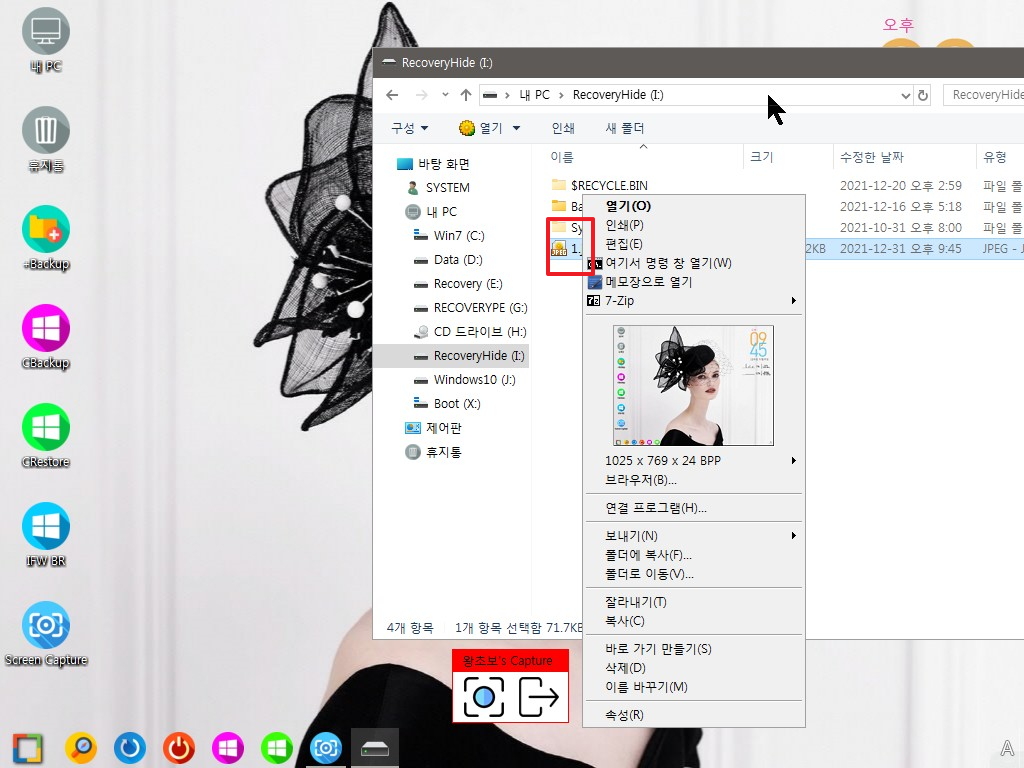
6. 핫키 F5 로 캡처한 경우입니다.. 핫키도 익숙하지면 프로그램에서 캡처하는것보다는 더 편할것 같습니다

7. 색상을 짙은색으로 바꾸고 위치도 위로 설정을 하였습니다..
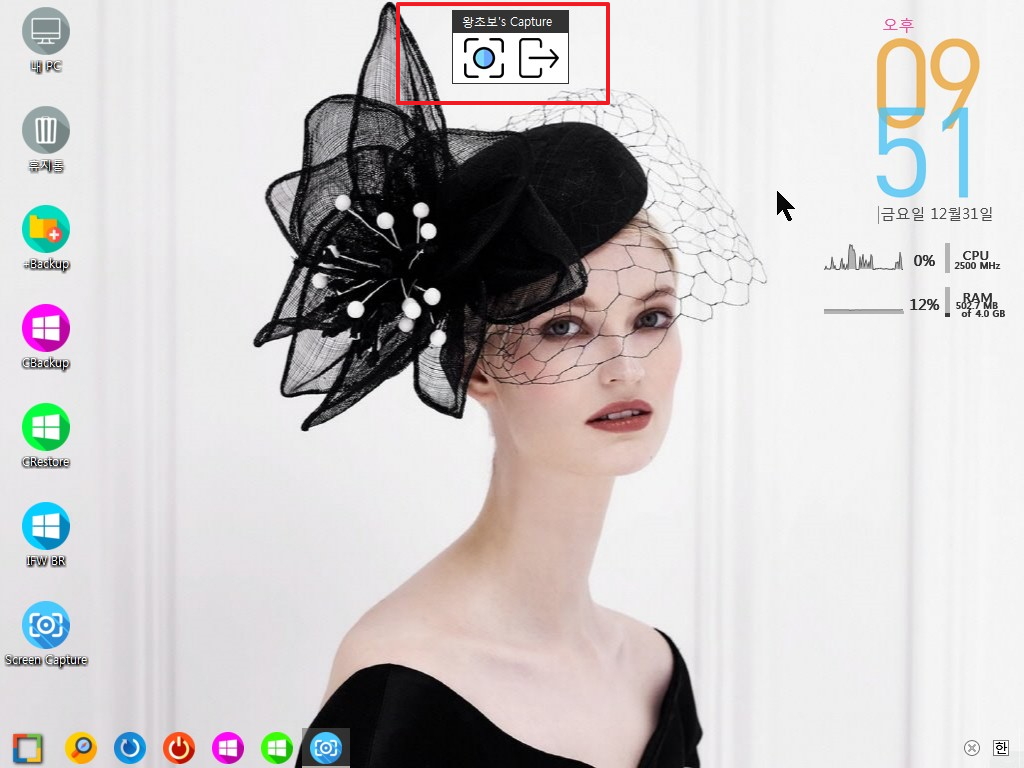
8. 캡처한 사진의 테두리 색도 바꾸었습니다..저장 버튼도 위로 있습니다
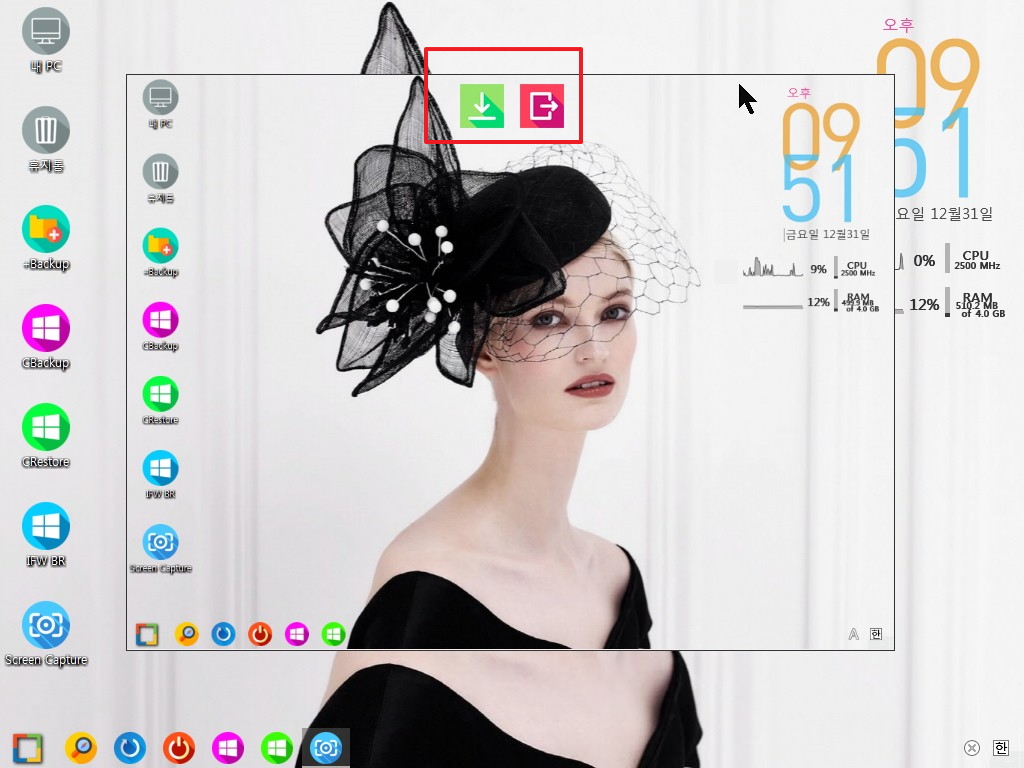
9. 마무리
저용량 PE에 dll 추가가 귀찮아서 Imagine를 활용하던것이 이제는 홀로서기를 하였습니다..
다양히 압축하면...파일 용량도 얼마되지 않아서..저용량 PE에 활용을 해야겠습니다.
딱! 캡처하고 jpg로 저장하는 기능만 있어서..다양한 기능이 필요한 경우에는 여전히 Imagine를 활용해야 하기는 합니다
어제 코로나 3차 접종을 했습니다...3번다 화이자여서 인지 다행이 조금 뻐근하기만 하네요
일년에 3번이나 예방 접종을 하는 시대에 살고 있다는것이 안타까운 마음입니다.. 언제인지는 모르겠지만 좋은 날이 올것이라고 믿고 살아갈수 밖에
없는것 같습니다
밝아오는 2022년에는..좋은일들만 있을것라는 희망을 가져봅니다
건강하시고 소원하시는 모든 일들이 이루어지는 2022년이 되기길 기원드립니다
새해 복 많이 받으십시요...
-------------------------------------------------------------------------------------------------------
다른 질문 관련해서 잠시 여기를 활용하였습니다
저는 단순히 복원시스템용이어서 파티션 크기다 다른것에 실제 복원해 보지는 못했습니다..
수동 복원이나 메뉴얼에 나와 있는것을 백업할때 보다 더큰 파티션에 복원시에 자동으로 파티션 크기에 맞추어 주는 기능은 없는것 같습니다
대신에..수동으로 값을 입력할수는 있네요.
1. 수동으로 복원시 빨간네모에 복원후 파티션 크기를 설정해주는 항목이 있습니다..최대값으로 입력을 하면 될것 같습니다
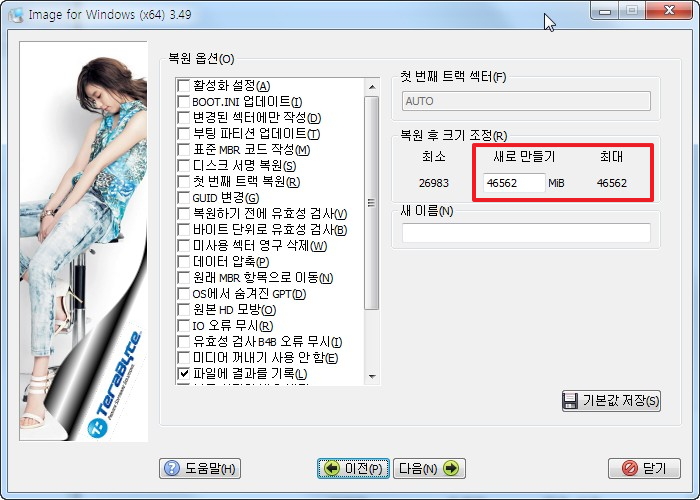
2. 명령어에서는 /rs 옵션을 사용을 하네요...하지만..cmd에서 자동으로 어려울것 같습니다.이 값을 추출하는것에 대해서는 잘 모르고 있습니다
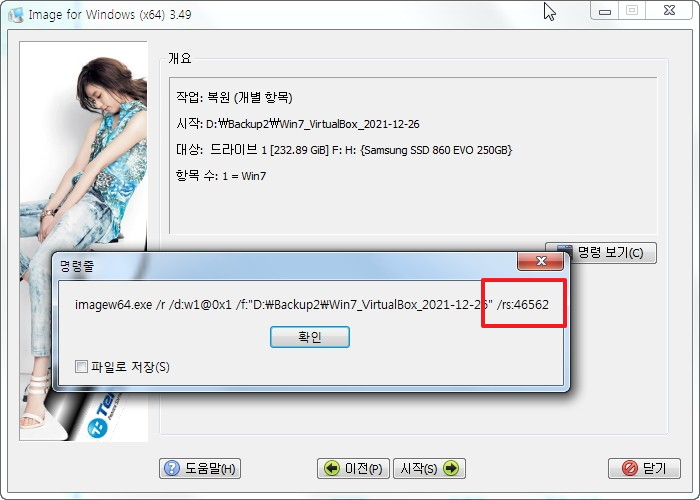
3. IFW에서 최대 크기 숫자는 이렇게 찾는것이 아니네요
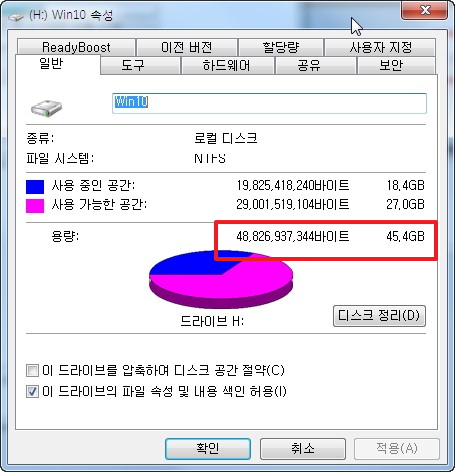
4. 홈페이지에서 다운 받은 메뉴얼에 있는 /rs 옵션 설명입니다 pdf 217 페이지입니다
용량이 MiB's 표시가 되는것인가 봅니다
Use this parameter to resize a partition after restoring. n is the size in MiB’s that you want to establish for the restored partition. If you try to use this parameter in conjunction with /x, the Expand option, /x overrides /rs.
Default if omitted: Image for Windows restores the partition without resizing.
구글 번역한 것입니다
복원 후 파티션 크기를 조정하려면 이 매개변수를 사용하십시오. n은 복원된 파티션에 대해 설정하려는 MiB의 크기입니다.
이 매개 변수를 /x와 함께 사용하려고 하면 확장 옵션인 /x가 /rs를 재정의합니다.
생략된 경우 기본값: Windows용 이미지는 크기를 조정하지 않고 파티션을 복원합니다.
cmd의 경우 /rs:46562 이렇게 추가하면 될것 같습니다
/x 옵션입니다 pdf 212 페이지에 있습니다
For NTFS/FAT/FAT32/EXT 2/3/4 partitions, when copying to a target that is larger than the source partition, use this parameter to have Image for Windows expand the partition after completing the copy operation.
This option is equivalent to the “Scale to Fit” option for fully copying drives.
NTFS/FAT/FAT32/EXT 2/3/4 파티션의 경우 원본 파티션보다 큰 대상에 복사할 때 이 매개변수를 사용하여 Image for Windows가 복사 작업을
완료한 후 파티션을 확장하도록 합니다.
이 옵션은 드라이브를 완전히 복사하기 위한 "크기에 맞게 조정" 옵션과 동일합니다.
테스트를 하지 못하였습니다..제 생각에는/x 옵션으로 복원을 한번 해보시는것도 좋으실것 같습니다. 잘 되시길 바랍니다
혹시 테스트를 해보셨다면 결과를 부탁드립니다..저도 궁금해서요..
홈페이지에서 다운 받은 설명서입니다
댓글 [8]
-
파란하늘흰구름 2021.12.31 23:11
-
상발이 2022.01.01 00:18
수고하셨습니다.
-
ehdwk 2022.01.01 00:22
수고하셨습니다. -
토리™ 2022.01.01 03:31 고생 많으셨습니다.
새해 복 많이 받으세요! -
하얀눈사람 2022.01.01 09:34
수고하셨습니다
-
모세 2022.01.01 14:22

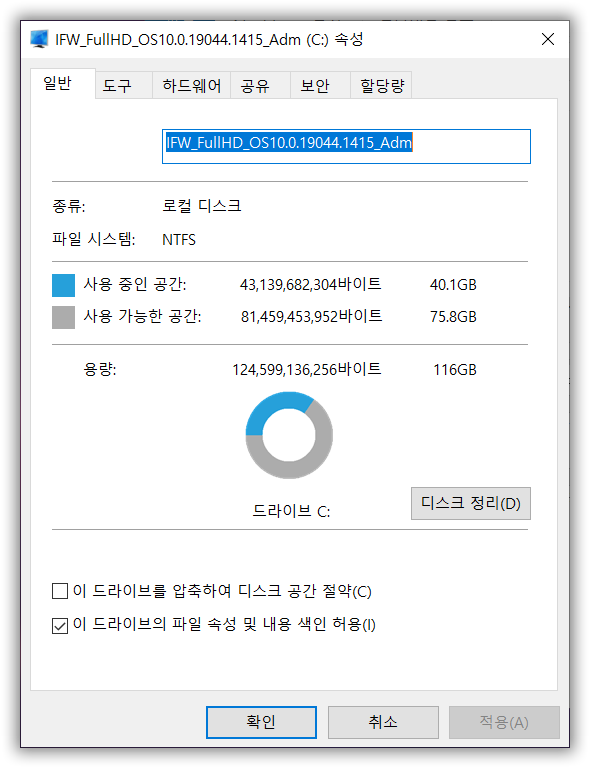
120G에 정상으로 들어갔습니다. rs: <- 여기에 복구대상의 용량이 자동으로 들어가게 하시면 될것 같습니다.
처음엔 공백으로 복구 했더니, 만들어진(백업) 곳의 용량대로 복구가 되어서,
파티션 툴로 확장 작업을 했어야 했습니다.
그리고 제가 명령줄 사용으로는 복구해 보지 않았습니다. 죄송합니다.
-
모세 2022.01.01 16:08
명령줄 테스트 했습니다.
imagew64.exe /r /d:w1@0x5 /f:"D:\Backup\Backup" /rs:x /nvn:"IFW_OS10.0.19044.1415_Admin"
복구 대상의 용량을 물어보고 엔터를 쳤더니 복구를 했습니다.
그런데 Full이 아니라, 백업당시의 용량으로 만들어서 파티션 툴로 확장했습니다.
x 옵션은 안되는 것 같고 복구할 대상의 용량을 rs:x가 아니라 실제용량을 넣어 줘야 할것 같습니다.
-
pp빵빵 2022.01.02 06:26
새해 복 많이 받으세요

수고많으셨습니다.